Kako da napunite Surface Slim pero
Surface Tanko pero se lako puni. Jednostavno postavite Surface Slim pero sa strane dugmeta okrenuto ka spolja. LED indikator će osvetliti kako bi pokazao da se puni i isključiće se kada se pero potpuno puni. Pero koristi bežično punjanje, tako da će vam biti potreban uređaj ili pribor uključen da bi se izvršilo punjanje.
Surface Slim pero puni bateriju koja se puni, pa ne morate da brinete o zameni baterija. Uz do 15 sati trajanja baterije uz pun punjenje, Surface Slim pero je spremno za sve vaše kreativne i produktivne potrebe.
Kada ne koristite olovku, obavezno je bezbedno uskladištite u ugrađenoj bazi za punjenje kompatibilnog uređaja ili pribora. Na taj način ćete uvek biti spremni kad god vam sledeći put zatreba.
Gde se naplaćuje olovka
Evo gde možete da punite Surface Slim pero uređajima i priborom koji podržavaju punjenje:
Priključite Surface Tanko pero ispod tastature Surface Laptop Studio računara, koji ima ugrađeno skladište i punjač
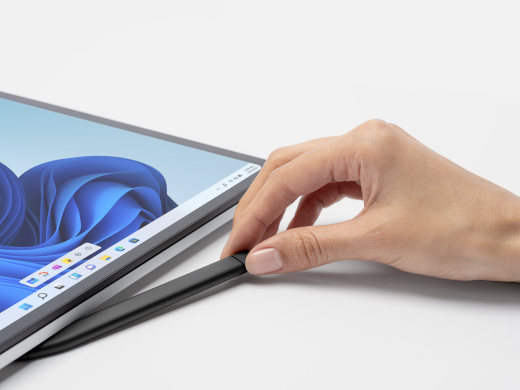
Postavite pero na paletu za skladištenje tastature priložene uz Surface Pro uređaju. Kompatibilne tastature uključuju:
-
Surface Pro tastatura sa skladištem pera
-
Surface Pro tastaturu pomoću tankog pera
-
Tastatura Surface Pro X za potpis
-
Surface Pro Tastatura za potpis
-
Tastatura Surface Pro Flex

Postavite pero u bazu za punjenje Surface Tankog punjača pera.
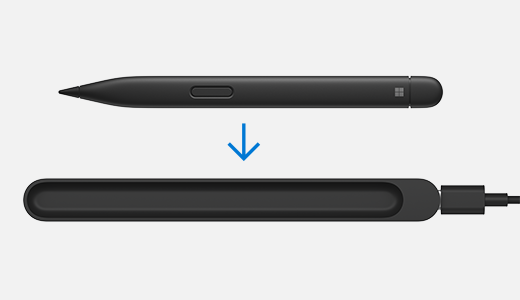
Postavite Surface Slim pero 2 na ivicu Surface Duo uređaja koristeći Surface Duo 2 Pen Cover.

Proverite nivo baterije pera
Možete da prikažete nivo baterije pera kada ga uparite sa Bluetooth-om na uređaju:
-
Pritisnite i držite gornje dugme Surface tankog pera oko 5–7 sekundi. LED svetlo će početi neprekidno da bljeska, ukazujući na to da je olovka spremna za uparivanje.
-
Zatim otvorite postavke za Bluetooth naračunaru i uverite se da je Bluetooth uključen. Zatim izaberite opciju Dodaj uređaj.
-
Odaberite Surface Slim pero na listi uređaja. Sledite druga uputstva ako se pojave, a zatim izaberite gotovo.
-
Kada se olovka završi, pero će se prikazati kao povezano i baterija % će biti prikazana.
Kada se uparite, u aplikaciji Surface možete brzo da pronađete nivo baterije pera.
-
Izaberite Start i otvorite Surface aplikaciju.Otvaranje aplikacije Surface
Savet: Ako ne možete da pronađete Surface aplikaciju na Surface uređaju, možda ćete morati da je instalirate iz prodavnice Microsoft Store. Preuzmite aplikaciju Surface
-
U dnu aplikacije videćete povezane Surface pribore.
-
Pronađite pero da biste prikazali njegov nivo baterije.











